Analog Way Di-VentiX - DVX8022 Manuel d'utilisation
Page 90
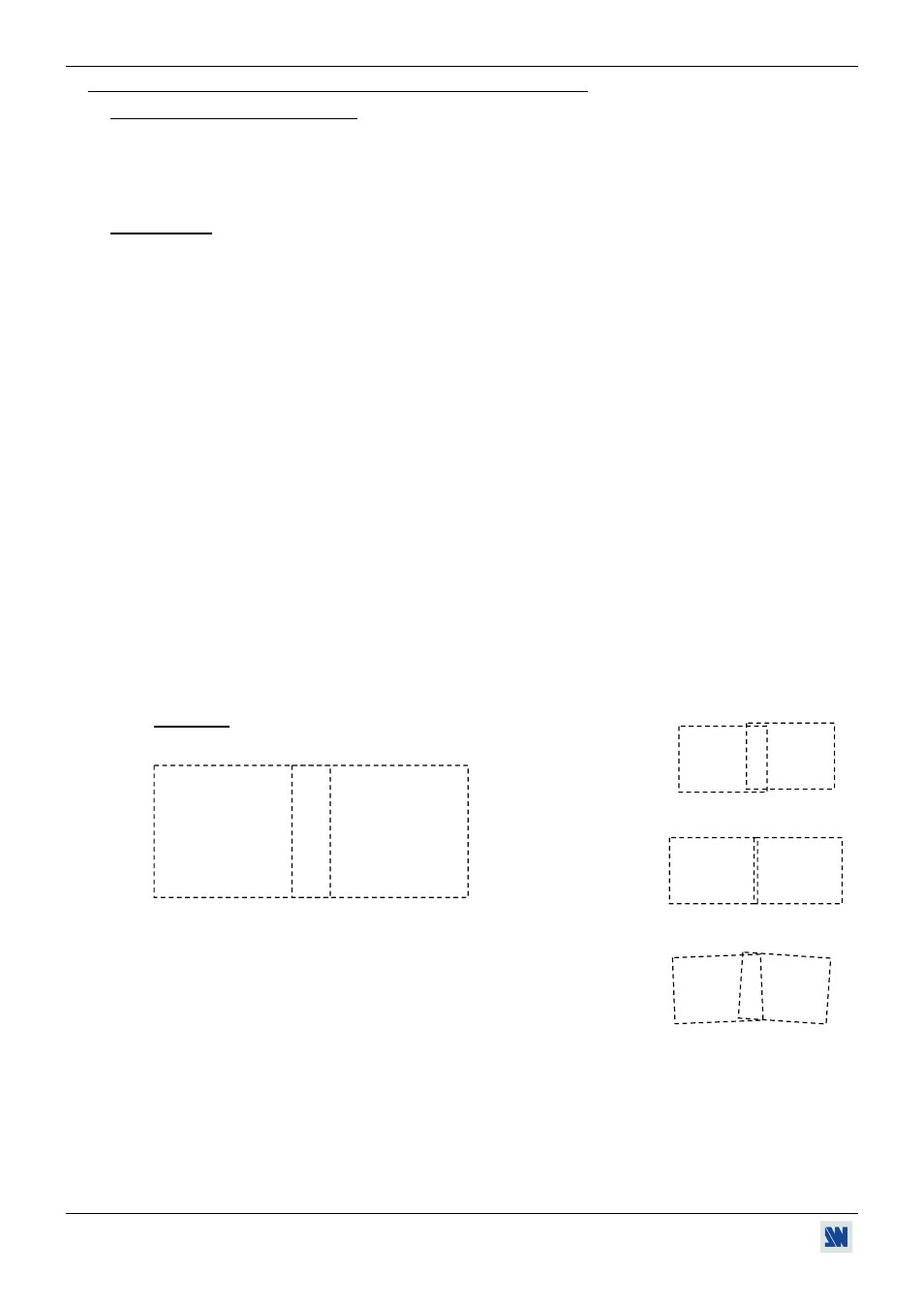
Chapitre 3 : MODE OPÉRATOIRE (suite)
Di-VentiX™
PAGE 90
3-1. FONCTIONNEMENT AVEC LE LOGICIEL DE CONTRÔLE (suite)
3-1-5. MODE SOFT-EDGE INTÉGRÉ
En mode Soft-Edge, le
Di-VentiX
peut contrôler deux vidéo projecteurs en mode horizontal ou vertical. Utilisé comme
Switcher à 8 entrées, le
Di-VentiX
permet de créer une image composée de 2 PIPs provenant de deux sources, sur un
fond fixe, grâce à ses 3 mémoires d’images intégrées, enregistrées dans une mémoire non volatile. L’image de fond
peut être chargée parmi une des 3 en mémoire dans la machine. Les sources affichées dans les PIP peuvent également
être commutées.
IMPORTANT: Avant d'effectuer les réglages suivants, assurez vous que les 2 projecteurs soient les mêmes (marque,
modèle, type) avec les mêmes objectifs. Les matrices des projecteurs doivent absolument être à la
même résolution. Les paramètres des 2 projecteurs doivent être homogènes (couleur, gamma, durée
de vie des lampes..). L'écran de projection doit être vertical et perpendiculaire aux projecteurs afin
d'éviter les distorsions géométriques telles que le keystone. Utilisez uniquement des "lens shifts"
mécanique, et évitez de les utiliser à leurs valeurs maximales. Ne pas utiliser des objectifs grands
angles.
1) Raccordez vous sources Informatique et Vidéo aux entrées du Di-VentiX et raccordez les 2 projecteurs aux
sorties MAIN & PREVIEW.
-MAIN = Projecteur de gauche en configuration horizontale ou Projecteur du haut en configuration verticale.
-PREVIEW = Projecteur de droite en configuration horizontale ou Projecteur du bas en configuration verticale.
2) Sélectionnez le mode Soft-Edge intégré (Mode menu > embedded SE).
3) Sélectionnez le type de signal d'entrée et le standard dans l'onglet Input.
4) Sélectionnez le format de sortie correspondant à la matrice native du projecteur (Output tab > output format)
et sélectionnez les paramètres de sortie nécessaires.
5) Affichez la mire de cadrage (Output tab > test pattern > centering).
6) Réglez les mires de cadrage de chaque projecteur en plein écran (pleine matrice), avec le réglage automatique ou
les réglages de taille et de position de votre projecteur. Ensuite alignez mécaniquement les projecteurs pour
avoir une zone de recouvrement comprise entre 10 et 20% (de chaque matrice) et avoir les mires de cadrages
bien alignés l'une sur l'autre. Si nécessaire, vous pouvez utiliser la mire burst disponible dans l'onglet output
pour régler le projecteur.
• Exemple: Mire de cadrage en configuration horizontale.
Haut et bas non alignés.
☺
Projecteurs bien alignés. Figure 78
Zone de recouvrement trop faible.
Bords non parallèles.
7) Réglez toutes les sources afin qu'elles soient plein écran dans la mire de cadrage pour chaque sortie.
-Pour les sources informatique: cliquez sur le bouton Centering dans l'onglet Image main, réglez si nécessaire
la position avec les fonctions H & V position. Renouvelez l'opération dans l'onglet Image preview.
-Pour les sources vidéo: Sélectionnez l'onglet Image main et réglez si nécessaire la position avec les fonctions
H & V position. Renouvelez l'opération dans l'onglet Image preview.